Jootoのプロジェクトに自分以外のメンバーを招待し、プロジェクトに追加しているチームメンバーと、オンライン上でタスクやファイルを共有しながらプロジェクトを進めていきます。
プロジェクトに追加できるメンバー数はプランに応じて異なり、ボード作成者(管理者)がメンバーを追加したり、外したりすることができます。
目次
メンバーの追加
1. メンバー追加画面
プロジェクト画面右端のアイコンをタップします。
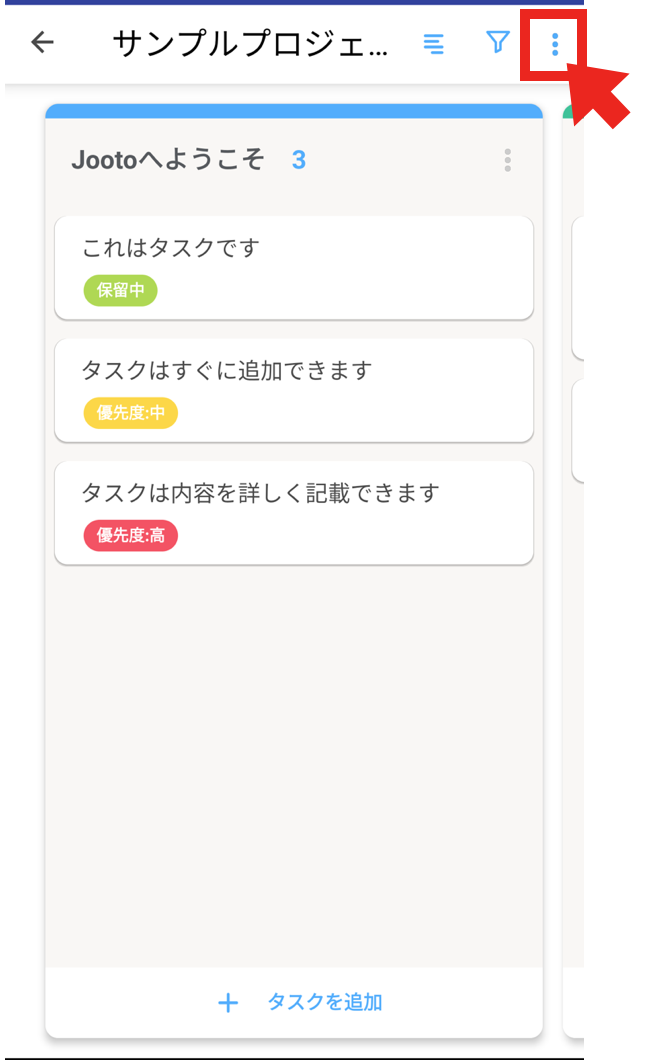
プロジェクトメニューを選択します。
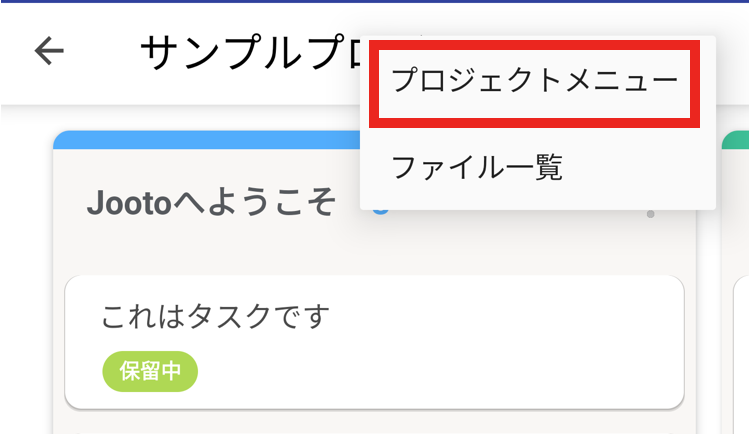
2. プロジェクトメニューの【 メンバー 】をタップします
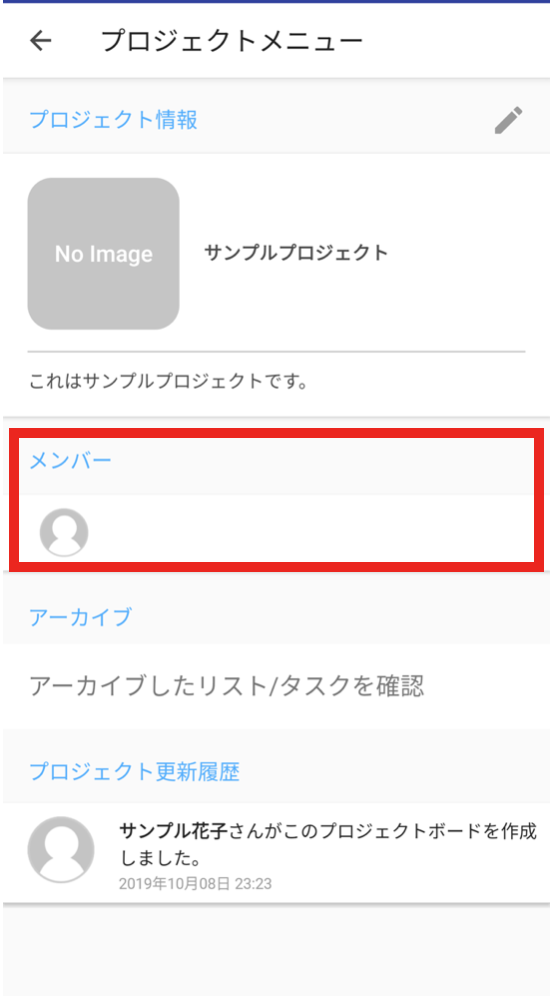
3. メンバー一覧
右上のアイコンをタップします。
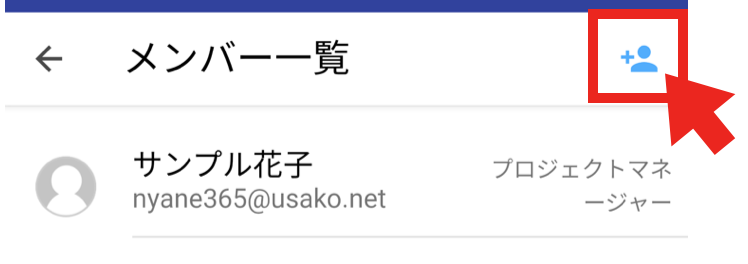
4. メンバー選択
追加したいメンバーを選択します。検索ボタンをタップすると、ディスプレイ名またはメールアドレスのいずれかを入力して検索することができます。
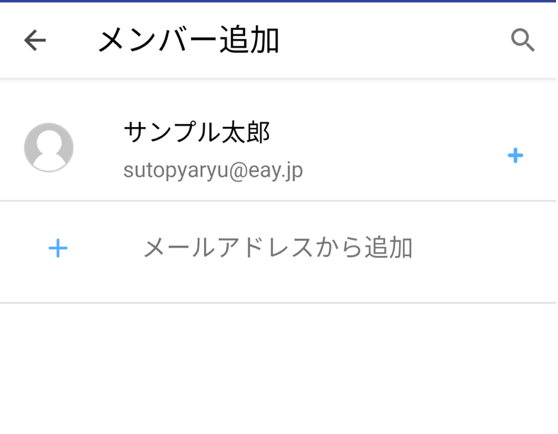
5. 該当ユーザーの選択
該当ユーザーを選択し、必要があれば権限を設定します。
- プロジェクトマネージャー:メンバーの招待・プロジェクトの作成などプロジェクトの全権限を持ちます。複数のメンバーに設定することもできます。
- メンバー:デフォルトは[メンバー]に設定されています。メンバーの招待・プロジェクトの設定(プロジェクト名の変更など)以外の作業はすべて行えます。
- サブメンバー:自分が作成したタスクとチェックリストのみ全ての作業が行えます。他メンバーが作成したタスクに関してはコメントとファイル添付のみ可能です。
- 外部メンバー:担当者となったタスクだけ閲覧とコメント、ファイル添付が行えます。
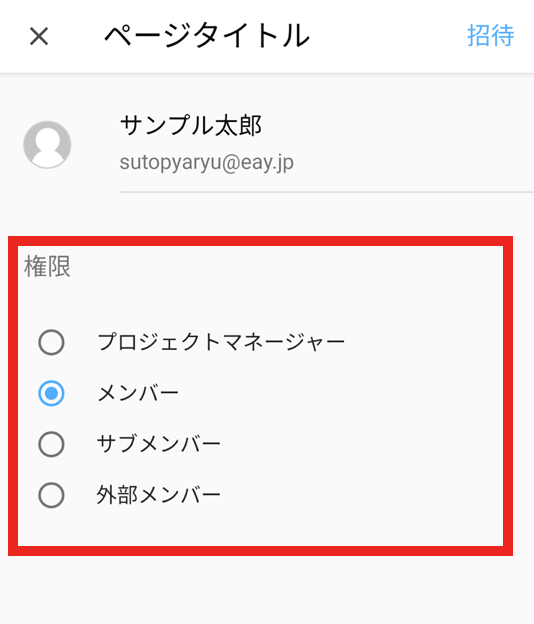
6. 【 招待 】をタップします
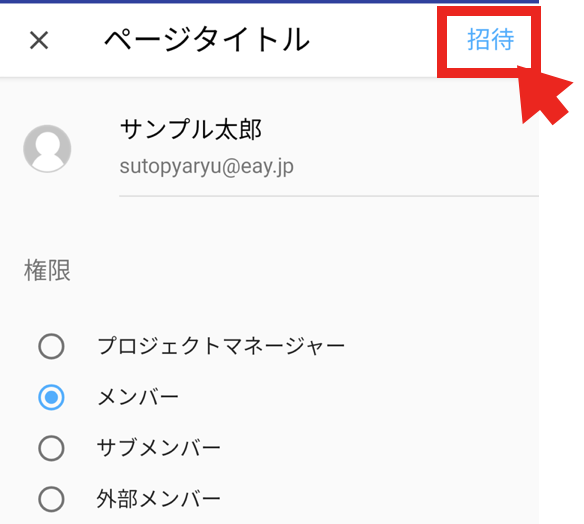
7. 該当者がいない場合
組織に招待したいユーザーが未参加の場合、下記手順にて招待を行ってください。
【 +メールアドレスから招待 】をタップします。
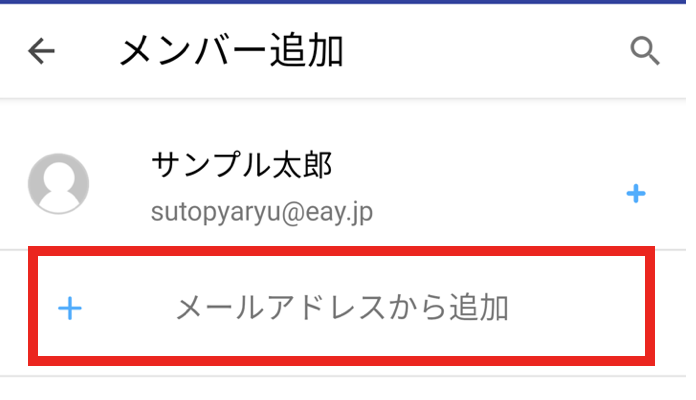
メールアドレスを入力し、権限を選択したら右上の招待ボタンをタップしてメールを送信します。
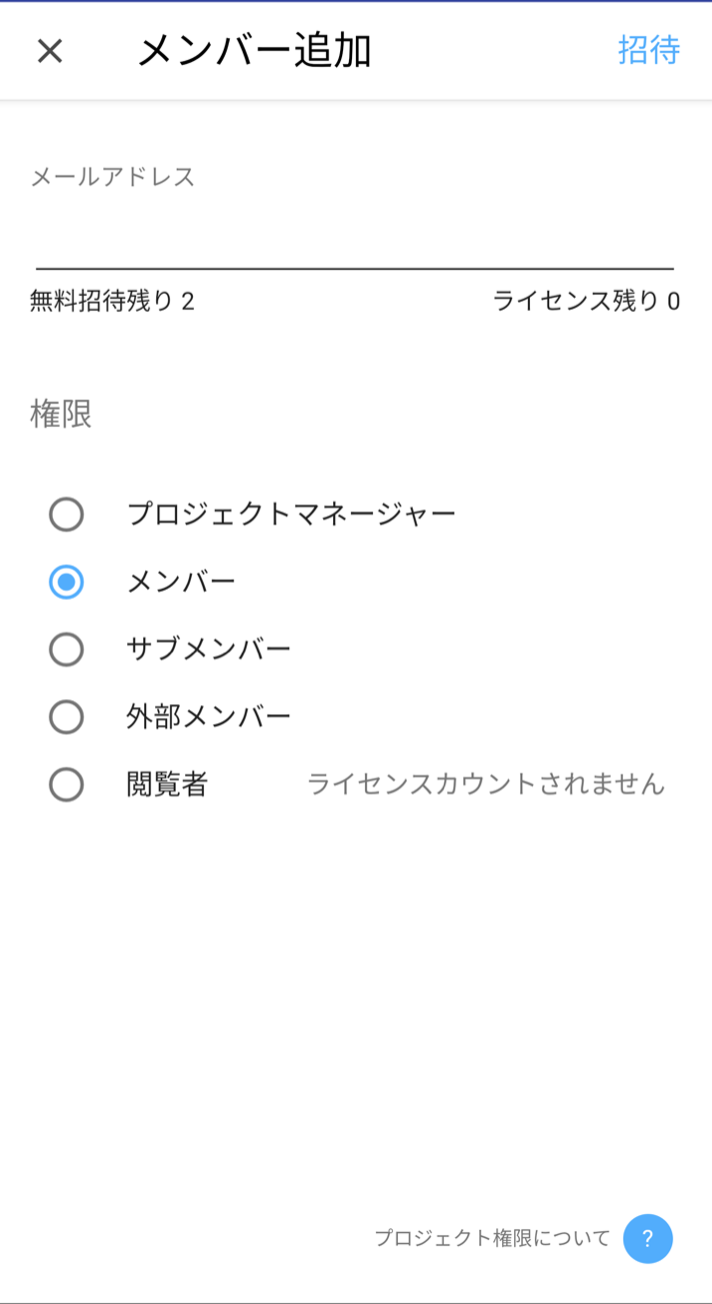
招待されたユーザーにメールが届きますので、メール内のリンクまたはアイコンよりJootoへアクセスし、参加を完了してください。
※ 【 閲覧者 】特定の組織に入ることができ、指定されたプロジェクトを閲覧することのみが可能になります。
管理できるのはその組織の管理者とアカウント管理者の役割を持つユーザーとなります。
組織の管理者らはプロジェクト・組織のユーザー一覧のページから無料・無制限に閲覧者の招待が行えます。
メンバーを外す(削除)
1. メンバー選択
メンバー一覧より、外したいメンバーを選択します。
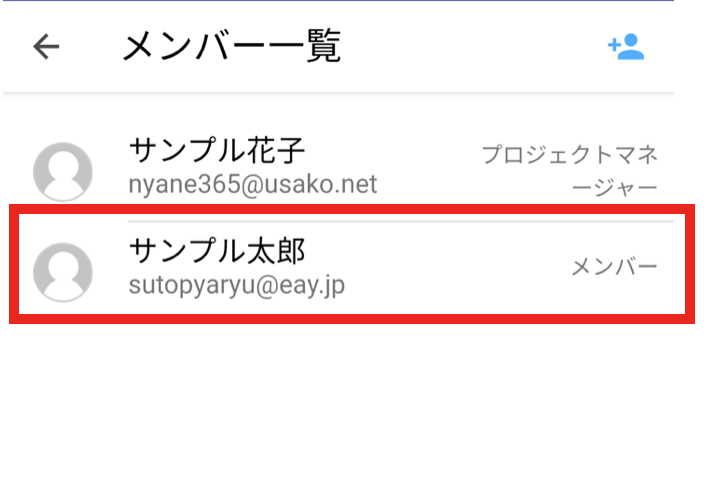
2. メンバー詳細画面
プロジェクトから外すをタップします。
プロジェクトメンバーを外すことができるのは「管理者」と「プロジェクトマネージャー」「本人」のみです。
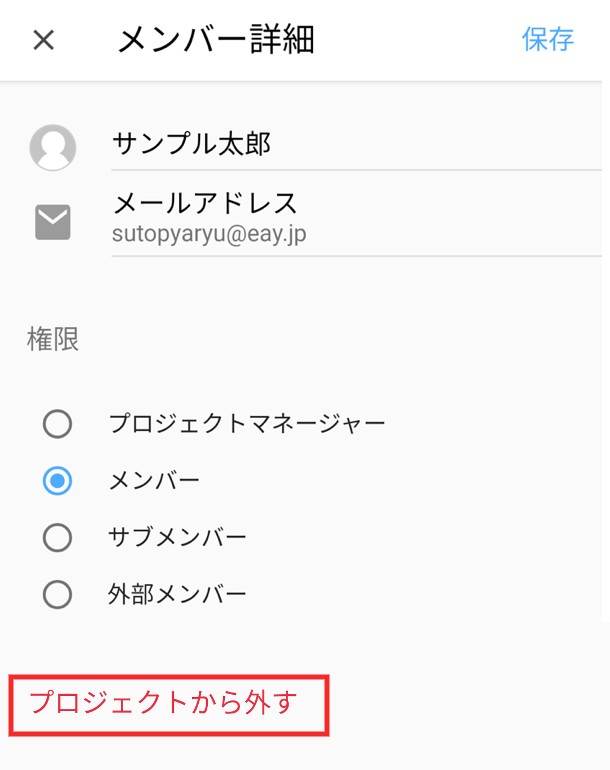
3. 外すボタンをタップします
確認画面より、外すボタンをタップします。
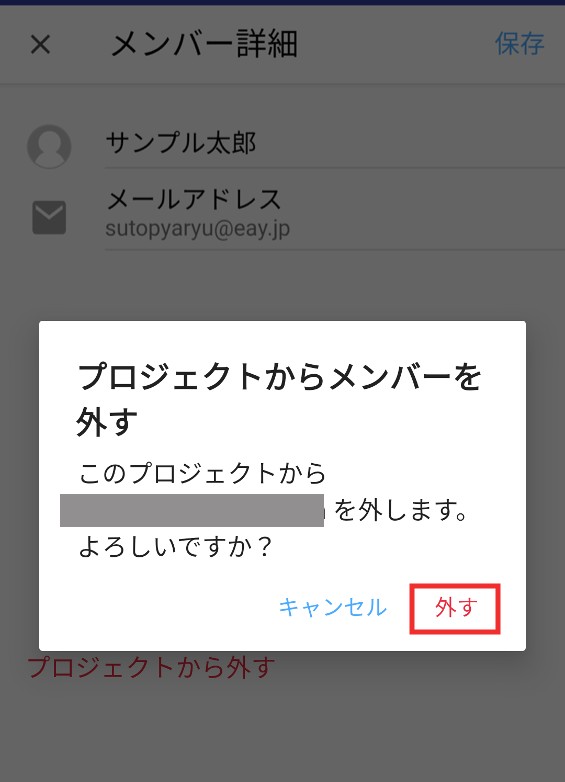

 © 2024 Jooto
© 2024 Jooto
Comments are closed.